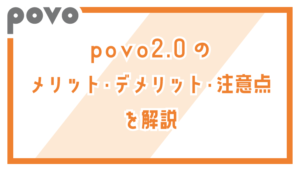povo2.0でデータ通信できない・povo2.0が繋がらないときの対処法を解説。
「三木谷キャンペーン」利用で最大14,000ポイントもらえる!

楽天モバイルには、三木谷社長自身が紹介者として実施している特別なキャンペーンがあります。
その名も「三木谷キャンペーン」。楽天モバイル三木谷社長の紹介ページから楽天モバイルを契約すると、新規は7,000ポイント、他社から乗り換えは14,000ポイントがもらえます。
1回線目の契約でおすすめのキャンペーン
- 【新規契約の場合】
- 【要エントリー】初めてお申し込みで7,000ポイントプレゼント! がおすすめ
- 三木谷キャンペーンは2回線目以降での利用がお得
- 【他社から乗り換えの場合】
- 三木谷キャンペーンがベスト
- 他社から電話番号そのまま乗り換え&初めてお申し込みで10,000ポイントプレゼント! よりも4,000ポイント多くもらえるので圧倒的にお得
三木谷キャンペーンの特徴
- 1人1回線まで、Rakuten最強プランが適用対象
- Rakuten Linkアプリの利用が不要(アプリを利用した10秒以上の電話の発信が不要)
- 支払い方法を楽天カードに設定しなくても適用対象
- 楽天最強プログラムに加入しなくても適用対象
キャンペーン詳細は、楽天モバイル三木谷社長紹介キャンペーン解説記事をご覧ください。
2025年4月11日9時より、三木谷キャンペーンはRakuten最強プラン(データタイプ)は適用対象外、適用回数は1人1回線までに変更されました
最新のiPhone 16eがおトク!最大40,000円相当還元キャンペーン!
iPhone 16eを他社から乗り換えで一括払いまたは24回払いで購入すると、最大40,000円相当オトクになります。
- 他社から電話番号そのまま乗り換え + 一括または24回払いで購入 + プラン申し込みで20,000円値引き
- 他社から電話番号そのまま乗り換え + 一括または24回払いで購入 + 初めてプラン申し込みで20,000ポイント
詳細は、最新のiPhone 16eがおトク!最大36,000円相当還元キャンペーン!をご覧ください。
arrows We2がMNPで一括1円!
【Androidスマホ/iPhone共通】povo2.0が利用できない・繋がらないときの対処法・確認することまとめ
SIMカード有効化・eSIM有効化手続きを実施しているか
povo2.0を新規契約または他社から乗り換えで契約した場合、「SIMカード有効化手続き」「eSIM有効化手続きが」必要です。この手続きをしていないとSIMカードが使えませんし、eSIMプロファイルもダウンロードできません。
| 手続きの種類 | 「SIMカードを有効化する」/「eSIMを発行する」をタップする時間帯 | 有効化される日時 |
|---|---|---|
| 新規契約 | 0:05 ~ 23:50 | 即時 |
| 23:50 ~ 翌0:05 | 翌0:05より順次 | |
| 他社 UQ mobile povo1.0 auからの乗り換え | 9:30 ~ 20:00 | 即時 |
| 20:01 ~ 翌9:29 | ボタンをタップできない 翌9:30以降に手続きが必要 | |
| 再発行 | 9:30 ~ 20:00 | 即時 |
| 20:01 ~ 翌9:29 | ボタンをタップできない 翌9:30以降に手続きが必要 |
申し込みのプランや手続きの種類、またはpovo2.0アプリでの有効化ボタンをタップする時間によって、有効化される日時が異なります。
「音声+データ」(音声SIM)は、新規契約時・他社から乗り換え時・再発行時ともに、おおむね9時30分から20時までの間に有効化手続きをすると、即時で有効化されます。
「データ専用」(データSIM)は、9時2分から20時までの間に有効化手続きをすると、即時で有効化されます。
詳細については、SIMを有効化できる時間帯を教えてください。 – povoサポートをご覧ください。
機内モードがオンになっていないか
端末の機内モードが知らないうちにオンになっていませんか?オフにしましょう。
モバイルデータ通信がオフになっていないか
端末のモバイルデータ通信がオフになっていませんか?オンにしましょう。
端末のSIMロック解除手続きが完了しているか(SIMフリー状態か)
povo2.0のSIMを利用したい端末のSIMロック解除手続きが完了していますか?
iPhoneでいうと、iPhone 12シリーズ/iPhone SE(第2世代)までは全キャリアでSIMロックあり状態で販売していました。iPhone 13シリーズ以降/iPhone SE第3世代)以降は全キャリアでSIMロックなしのSIMフリー状態で販売しています。
ドコモから2021年8月26日までに発売された機種はSIMロックあり、2021年8月27日以降に発売された機種はSIMロックなしのSIMフリー状態で販売されています。
auやUQモバイルから2021年9月30日までに発売された機種はSIMロックあり、2021年10月1日以降に発売された機種はSIMロックなしのSIMフリー状態で販売されています。
ソフトバンクで2021年5月11日まで購入した機種はSIMロックあり、2021年6月以降に発売された機種(Xperia 1 III除く)はSIMロックなしのSIMフリー状態で販売されています。
ワイモバイルで2021年5月11日まで購入した機種はSIMロックあり、2021年5月12日以降に購入した場合は購入時にSIMロック解除の手続きを実施した状態で引き渡しされています。
楽天モバイルの機種は最初からSIMロックなしのSIMフリー状態で販売されています。SIMロック解除手続き自体が存在しません。
eSIM対応機種かどうか
そもそもそのスマホがeSIM対応機種かどうかを確認してください。eSIM対応機種は対応機種・端末|基本料ゼロから始めるau回線のスマホプラン【公式】povo2.0で確認できます。
iPhoneでいうと、iPhone XS/XR/XS Max以降、iPhone SE(第2世代)以降の機種がpovo2.0のeSIMで動作確認されています。
Google Pixelでいうと、Google Pixel 5以降の機種がpovo2.0のeSIMで動作確認されています。
eSIM非対応機種にもかかわらず、誤ってeSIMを選択した場合はSIMカードの再発行が必要です。
eSIM非対応端末にてeSIMを申し込まれてしまうケースが増えておりますのでご注意ください。例えば、iPhone X、iPhone 8、iPhone 7、iPhone 6sなどはeSIM非対応機種です。
端末にpovo2.0のeSIMプロファイルをダウンロードしているか
端末にeSIMプロファイルをダウンロードしていますか?端末にダウンロードまたは設定する際にはインターネット接続が必要です。Wi-Fiなどに接続した上で、ダウンロードや設定を行ってください。
機種変更で新しい端末にeSIMを再設定する場合や、端末からeSIMを削除したことで再設定が必要となった場合には都度eSIMの再発行が必要となります。
「povo2.0アプリ」からeSIM再発行を行い、利用する端末でeSIMプロファイルを再ダウンロードしてください。
povo2.0のeSIMプロファイルを誤って削除していないか
端末からeSIMプロファイルを削除してしまった場合や、eSIMを利用中に端末をeSIMごと初期化した場合、eSIMが削除されてデータ通信や音声通話が利用できなくなります。
何かを知らないうち削除したり初期化したらpovo2.0に繋がらなくなったらこれの可能性が高いです。
誤ってeSIMを削除してしまった場合は、「povo2.0アプリ」からeSIMを再発行し、再度利用の端末に「eSIMプロファイルのダウンロード」を行ってください。
「データ専用」プランの場合eSIMの再発行はできません。あらためて新規契約が必要になります。
受付時間
- povoアプリ:9:30~20:00
- povoサポート(povo2.0アプリ利用不可の場合):9:00~21:00
必要書類
- 運転免許証、在留カード、マイナンバーカードのいずれか1点
- ※書類がない場合や端末の故障・紛失によりアプリが使用できない場合はpovoサポートへ
「povo2.0アプリ」での手続き方法
- 左上の[人型マーク]から、[契約管理]ページへ進む
- [契約管理]ページ下部の[SIMの再発行・交換]をタップ
- 「SIM再発行申請フォーム」で、eSIMを選択、再発行理由・契約者生年月日を入力し、注意事項に同意して「次へ進む」をタップ
- ※「盗難紛失」選択時は、回線が即時自動停止
- [契約管理画面へ戻る]をタップし、上部の[次へ進む]から本人確認手続き(eKYC)を行う
- 画面の指示に従って手続きを進める
- ※住所変更がある場合は入力情報の修正が必要
- ※SIMカード再発行選択時は、手数料3,850円(税込)
「コード入力方式」でeSIMを設定している場合、コードのコピーがうまくできているか?
「eSIM利用端末1台で実施する場合(コード入力方式)」がうまくいかない場合、コードのコピーがうまくできていない場合があるので、全ての英数字をコピーしていることを確認して何度か試してください。「確認コード」の入力は不要です。
それでもうまくいかな場合は、[QRコード方式]を試してください。パソコンやタブレットなどでpovo2.0にログインし、QRコードを表示させ、povoを利用したい端末でQRコードを読み込んでください。
または、povo2.0アプリでQRコード部分を長押しして画像を保存するか、QRコード画面のスクリーンショットを撮り、別の端末にメール等で送り表示させ、povoを利用したい端末でQRコードを読み込んでください。
0GB状態だと最大128kbpsなので、WEBサイト表示に時間がかかる
povo2.0はデータトッピングを購入していない0GB状態だと、通信速度が最大128kbpsなので、WEBサイトの表示、povo2.0アプリでデータトッピングを購入するときに時間がかかります。
データ専用SIMの申込はこちらから!
ボタンを押すとpovo2.0公式サイトに移動します
Androidスマホでpovo2.0が利用できない・繋がらないときの対処法
au回線に対応しているか?
povo2.0のSIMカードやeSIMを入れているAndroidスマホはau回線(LTE Band 1/18/26)に対応していますか?au回線に対応していない機種の場合、場所によっては電波が繋がりにくい・圏外になる可能性があります。
AndroidスマホでAPN設定が正しく行われているか
AndroidスマホでAPN設定(アクセスポイントの設定)を正しく行っているか確認してください。
画面上部の電波アイコンの横に「4G」・「5G」と表示されるか、Wi-Fiを切った状態でデータ通信ができていれば本設定は不要です。
機種ごとのAPN設定手順についてはこちらから確認してください。利用の機種名をタップ後、STEP04のAPN設定(アクセスポイント設定)を確認してください。
< APN設定手順 >
[設定]>[ネットワークとインターネット]>[モバイルネットワーク]>[詳細設定]>[アクセスポイント名]>[新しいAPN]または[+]をタップし、APN設定項目を入力後、[保存]を必ず行い、「povo2.0」のAPNを選択してください。
※利用の機種により項目名の表示等が異なる場合があります。端末の取扱説明書にてご確認ください。
< 入力する項目 >
[名前]povo2.0
[APN]povo.jp
[APNプロトコル]IPv4/IPv6
※その他の項目は入力不要です。
※一部機種において、「入力データに誤りまたは不足しています」と表示される場合があります。その場合は、追加でユーザーID:user@povo.jp、パスワード:povo、認証タイプ:CHAPと入力してください。
eSIM機能がオンになっているか
Androidスマートフォンのなかには、デフォルト状態だとeSIM機能がオフになっているものがあります。オフになっていたらオンにしましょう。
eSIMプロファイルのダウンロード後にeSIMをオンにする機種もあります。
データ専用SIMの申込はこちらから!
ボタンを押すとpovo2.0公式サイトに移動します
iPhoneでpovo2.0が利用できない・繋がらないときの対処法
iPhone内に他社APN構成プロファイルがないか
povo2.0の契約前に他社格安SIMのAPN設定プロファイルを設定している場合は、[設定]>[一般]>[VPNとデバイス管理](または[プロファイルとデバイス][プロファイル])から不要なAPN設定プロファイルの削除を行ってください。
UQモバイルやワイモバイルなどの格安SIMからpovo2.0に乗り換えた途端にデータ通信・音声通話ができなくなった!という問題が発生したら、たいていは他社格安SIMのAPN構成プロファイルが原因です。削除しましょう。
モバイル通信プランの設定でpovo2.0を設定しているか?
povo2.0のeSIM以外に他のeSIMやSIMカードの回線も併用している場合の設定です。
[設定]>[モバイル通信]からpovo2.0の回線をオンにし、モバイルデータ通信やデフォルトの音声回線もpovo2.0の回線を選択してください。
povo2.0の電話番号は表示されない場合がありますが不具合ではありません。
iOSバージョンやキャリア設定を最新状態にしているか
iOS15以上にOSアップデートをするとAPN設定不要でpovo2.0のSIMが利用できます。
iOS14.5以上15未満の場合はキャリア設定のアップデートが併せて必要です。([設定]>[一般]>[情報]でキャリアが46.1以上になっていることを確認してください)
iOS15以上にアップデートができない場合は、Wi-Fiに接続後、povo2.0のAPN設定プロファイルをダウンロードし、APN設定のインストールを完了させてください。
データ専用SIMの申込はこちらから!
ボタンを押すとpovo2.0公式サイトに移動します
【レアケース】auで通信障害が発生している場合は復旧を待つしかない
レアケースになりますが、au本体で通信障害が発生している場合は復旧を待つしかありません。
X(Twitter)で話題になっているか、au公式サイトを見て情報が掲載されていたらだいたい通信障害です。全国・西日本だけ東日本だけ・九州だけ・自分の住んでいる都道府県だけ、市町村区だけ、みたいな様々なパターンがあります。
「auが使えない」「データ通信できない」「電話ができない」とか言われていても、実際は自分のいる場所は使えることもあります。
誰も話題にしていない場合は気のせいです。
データ専用SIMの申込はこちらから!
ボタンを押すとpovo2.0公式サイトに移動します